Megoldva: Az iPhone csendes kapcsoló nem működik [2022]
Talán már tudja, milyen fontos a néma üzemmód bármely okostelefonon. Hiszen van, amikor az iPhone-unkat néma üzemmódba kell kapcsolnunk. Bár az iPhone néma gombja nem működik, nem kívánt problémákat okozhat az Ön számára. Ne aggódjon – ha az iPhone néma kapcsolója nem működik, ez egy gyakori probléma, amely könnyen megoldható. Ebben a bejegyzésben az iPhone néma üzemmódjának hibaelhárítását fogom elvégezni, amely nem működik különböző módon.

- 1. javítás: Ellenőrizze a Néma gombot az iPhone-on
- 2. javítás: Használja a Segédérintést a Csendes mód bekapcsolásához
- 3. javítás: Csökkentse a csengőhang hangerejét
- 4. javítás: Csendes csengőhang beállítása
- 5. javítás: Indítsa újra az iOS-eszközt
- 6. javítás: Engedélyezze a Repülőgép módot
- 7. javítás: Állítsa a Szövegtónus funkciót Nincs értékre
- 8. javítás: Javítsa meg az iOS rendszert az eszközön

1. javítás: Ellenőrizze a Néma gombot az iPhone-on
Mielőtt bármilyen drasztikus intézkedést megtenne, győződjön meg arról, hogy az iPhone néma gombja nem sérült. A Ringer/Silent kapcsolót a készülék oldalán találja. Először ellenőrizze, hogy az iPhone csendes gombja nem ragadt-e be, és tisztítsa meg a szennyeződéseket vagy törmeléket. Ha a gomb elromlott, keresse fel a szervizközpontot a javítás érdekében.
Ezen kívül ellenőrizze, hogy a néma gomb megfelelően van-e elhelyezve. A telefon néma üzemmódba állításához csúsztassa lefelé a gombot, hogy a narancssárga vonal látható legyen az oldalán.
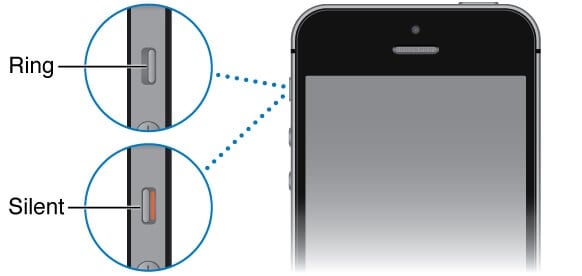
2. javítás: Használja a Segédérintést a Csendes mód bekapcsolásához
Abban az esetben, ha az iPhone néma gombja elakadt vagy eltört, használhatja eszköze Assistive Touch funkcióját. Különféle parancsikonokat biztosít a képernyőn, amelyeket elérhet. Először nyissa meg a telefon Beállítások > Kisegítő lehetőségek menüpontját, és győződjön meg arról, hogy az „Assistive Touch” funkció be van kapcsolva.
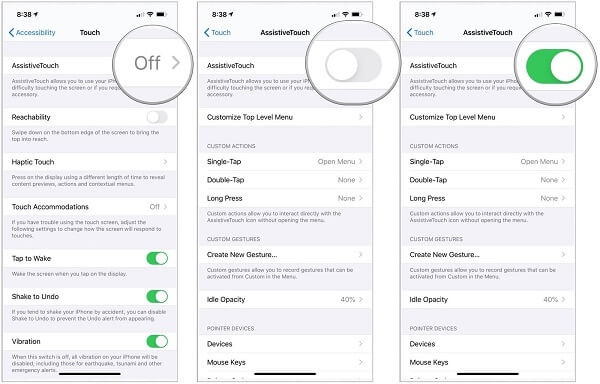
Most egy kör alakú lebegő opciót találhat a képernyőn az Assistive Touch számára. Ha az iPhone néma kapcsolója nem működik, érintse meg az Assistive Touch opciót, és lépjen az Eszköz funkciókhoz. Innen megérintheti a „Némítás” gombot, hogy a készüléket néma üzemmódba kapcsolja.
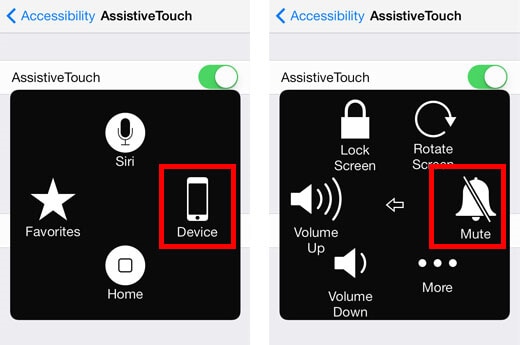
Később ugyanezt a folyamatot követheti, és az ikonra koppintva feloldhatja az eszköz némítását (a telefon néma üzemmódból való kikapcsolásához). Ha az iPhone csendes kapcsolója nem működik, akkor az Assistive Touch helyettesítheti.
3. javítás: Csökkentse a csengőhang hangerejét
Még ha az iPhone néma gombja nem is működik, akkor is minimalizálhatja eszköze hangerejét. Például lecsökkentheti a csengetés hangerejét a minimális értékre, ami hasonló a néma üzemmódhoz.
Ezért, ha az iPhone néma üzemmódja nem működik, lépjen a telefon Beállítások > Hangok és hangok > Csengetések és változások menüpontjába. Most csúsztassa le a hangerőt manuálisan a legalacsonyabb értékre, hogy kijavítsa az iPhone 6 néma gombjának nem működő problémáját.
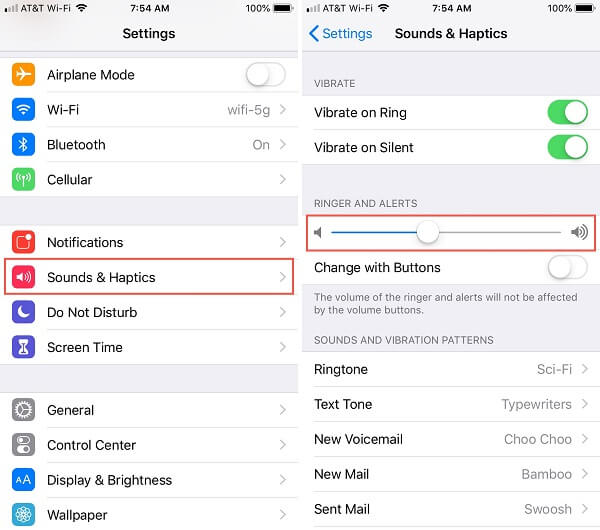
4. javítás: Csendes csengőhang beállítása
Talán már tudja, hogy különféle módokon állíthat be csengőhangokat a készülékünkön. Még akkor is, ha a néma gomb elromlott az iPhone-on, beállíthat egy néma csengőhangot, hogy ugyanazt a hatást érje el.
Egyszerűen oldja fel iPhone készülékét, és lépjen a Beállítások > Hangok és érzékek > Csengőhangok menüpontba. Most lépjen innen a Tone Store-ba, keressen egy néma csengőhangot, és állítsa be alapértelmezett csengőhangként a telefonján.
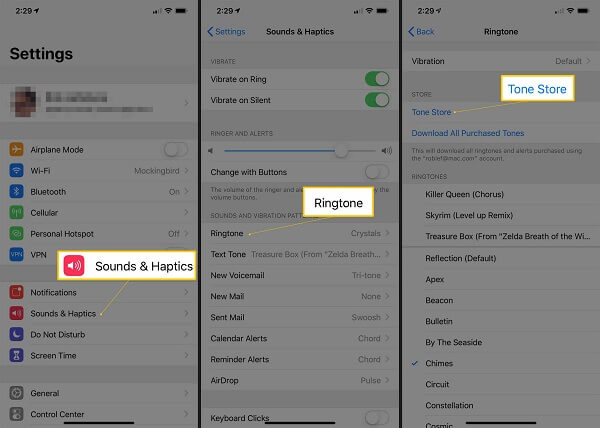
5. javítás: Indítsa újra az iOS-eszközt.
Ha a telefon nem indult el megfelelően, az azt is okozhatja, hogy az iPhone néma üzemmódja nem működik. A probléma megoldása érdekében a gyors újraindítás visszaállítja a telefon áramkörét.
Ha iPhone X-et, 11,12-et, 13-t vagy XNUMX-at használ, akkor egyszerre nyomja meg az oldalsó és a Hangerő fel vagy Le gombokat.
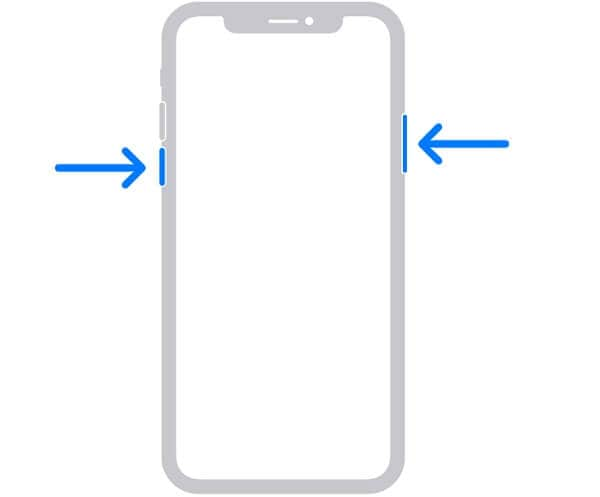
Ha iPhone 8 vagy régebbi generációs modellje van, egyszerűen nyomja le hosszan a bekapcsológombot (ébresztés/alvó állapot).
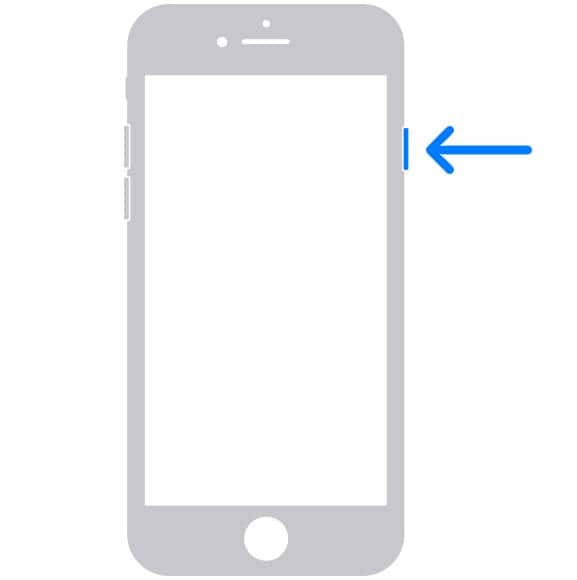
Ekkor megjelenik egy Power csúszka a telefonon, amelyet elcsúsztatva kikapcsolhatja az eszközt. Később ismét megnyomhatja a bekapcsoló/oldalsó gombot az eszköz újraindításához.
6. javítás: Engedélyezze a Repülőgép módot
Ez egy másik ideiglenes javítás, amelyet követve kijavíthatja az iPhone néma gombját, nem működik a probléma. Ha bekapcsolja a Repülőgép módot, akkor a telefon alapértelmezett hálózata automatikusan letiltásra kerül (és nem fog hívást kapni).
Csak lépjen a Vezérlőközpontba iPhone-ján, és érintse meg a repülőgép ikont az engedélyezéséhez. Alternatív megoldásként az iPhone beállításainál is átállíthatja a telefont repülőgép üzemmódba.
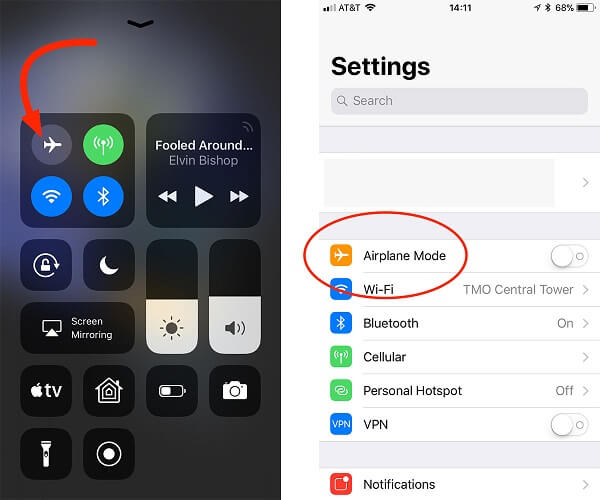
7. javítás: Állítsa a Szövegtónus funkciót Nincs értékre
Ha mást állított be a szöveghanghoz, az felülírhatja a készülék néma üzemmódját. Ezért, ha az iPhone néma üzemmódja nem működik, lépjen a Beállítások > Hangok és érintések menüpontra. Most lépjen a Szöveghang opcióra (a Hang- és rezgésminták alatt), és győződjön meg arról, hogy a „Nincs” értékre van állítva.
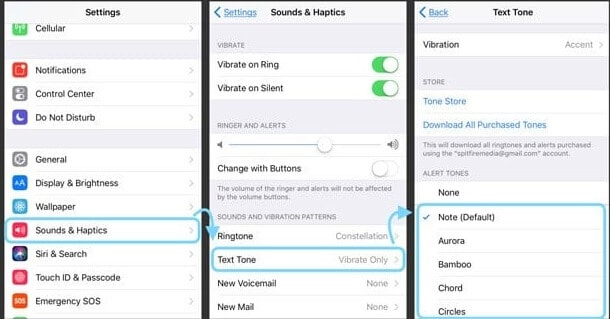
8. javítás: Javítsa ki az iOS rendszert az eszközön.
Ha úgy tűnik, hogy ezek közül egyik sem működik, akkor valószínűleg egy szoftverrel kapcsolatos probléma, amely miatt a néma mód nem működik. Ennek kijavításához egyszerűen vegye igénybe a DrFoneTool – System Repair (iOS) segítségét.

DrFoneTool – Rendszerjavítás
Javítsa ki az iOS rendszerhibákat, hogy javítsa az iPhone néma gombjának működését. Nincs szükség iTunesra.
- Javítsa az iOS-t normálra adatvesztés nélkül.
- Javítsa ki a különféle iOS rendszerproblémákat megállt a helyreállítási módban, fehér Apple logó, fekete képernyő, hurok indításkor stb.
- Javítsa ki az iOS rendszer összes problémáját néhány kattintással.
- Minden iPhone, iPad és iPod touch modellhez használható.
- Teljesen kompatibilis a legújabb iOS 15-mal.

- A DrFoneTool eszközkészlet része, az alkalmazás mindenféle firmware- vagy szoftverproblémát kijavíthat a telefonnal kapcsolatban.
- Könnyen kijavíthatja az olyan problémákat, mint például az iPhone néma üzemmódjának nem működő, nem reagáló eszköze, különböző hibakódok, a helyreállítási módban elakadt eszköz és számos egyéb probléma.
- Egyszerűen csak egy átkattintási folyamatot kell követnie, hogy megjavítsa iPhone-ját, és frissítse a legújabb stabil iOS-verzióra.
- A DrFoneTool – A rendszerjavítás (iOS) 100%-ban biztonságos, nem igényel jailbreak-hozzáférést, és nem törli az eszközön tárolt adatokat.
A DrFoneTool – System Repair (iOS) segítségével a következőképpen javíthatja ki, hogy az iPhone néma kapcsolója nem működik.
Lépés 1: Kattintson az alábbi gombra a DrFoneTool letöltéséhez, majd telepítse a számítógépére (Win vagy Mac).
Lépés 2: Nyissa meg a Dr.fone szoftvert, és kattintson a ‘Rendszerjavítás’ gombra. Az USB-kábellel csatlakoztassa a nem működő néma kapcsolóval rendelkező iPhone készüléket a számítógéphez.

Lépés 3: Válassza a „Normál mód” lehetőséget, miután az eszköz észlelte az iPhone készüléket.

Lépés 4: Ezután az eszköz automatikusan észleli az eszköz adatait. Az eszközadatok megerősítése után kattintson a „Start” gombra.

Lépés 5: A Az iOS firmware automatikusan letöltődik. Várja meg, amíg a firmware letöltése befejeződik. A firmware ellenőrzése után kattintson a „Javítás most” gombra.

Lépés 6: A javítási folyamat néhány percet vesz igénybe. Tartsa az eszközt csatlakoztatva, amíg a javítási folyamat be nem fejeződik.

Lépés 7: Várja meg, amíg az iPhone újraindul, és az iPhone néma kapcsolónak működnie kell.
Biztos vagyok benne, hogy miután követi ezeket a javaslatokat, meg tudja oldani az iPhone néma üzemmódját, nem működik a probléma. Ha az iPhone néma gombja elakad, könnyen megoldhatja a problémát. Ha az iPhone néma gombja elromlott, fontolóra veheti annak javítását. Végül, ha az iPhone néma üzemmódja mögött szoftverrel kapcsolatos probléma van, amely nem működik, akkor egy dedikált eszköz, mint pl DrFoneTool – Rendszerjavítás (iOS) könnyen orvosolhatja a problémát.
Legfrissebb cikkek

